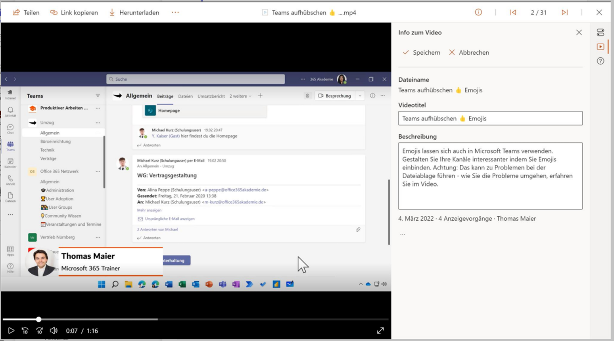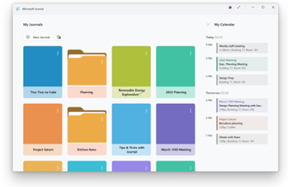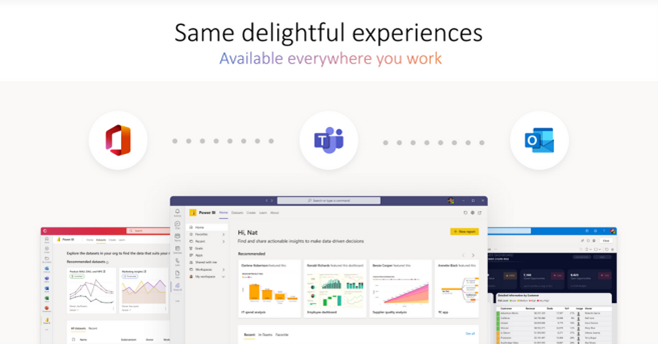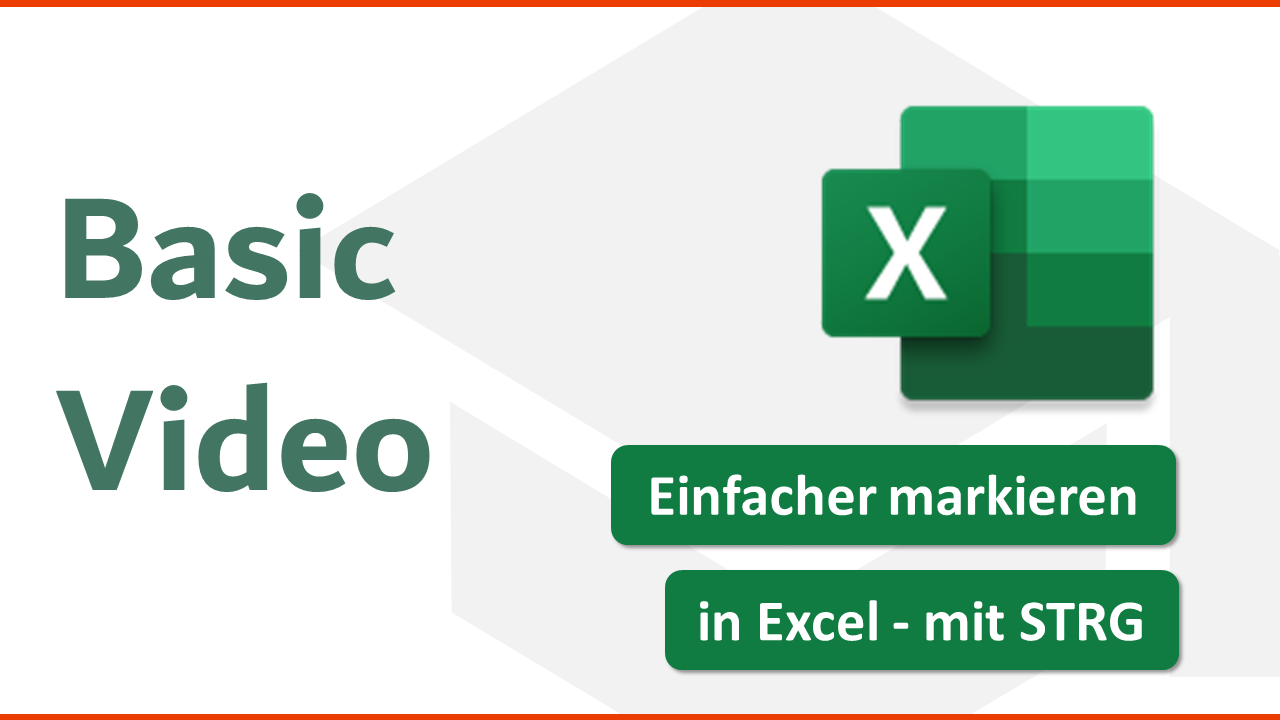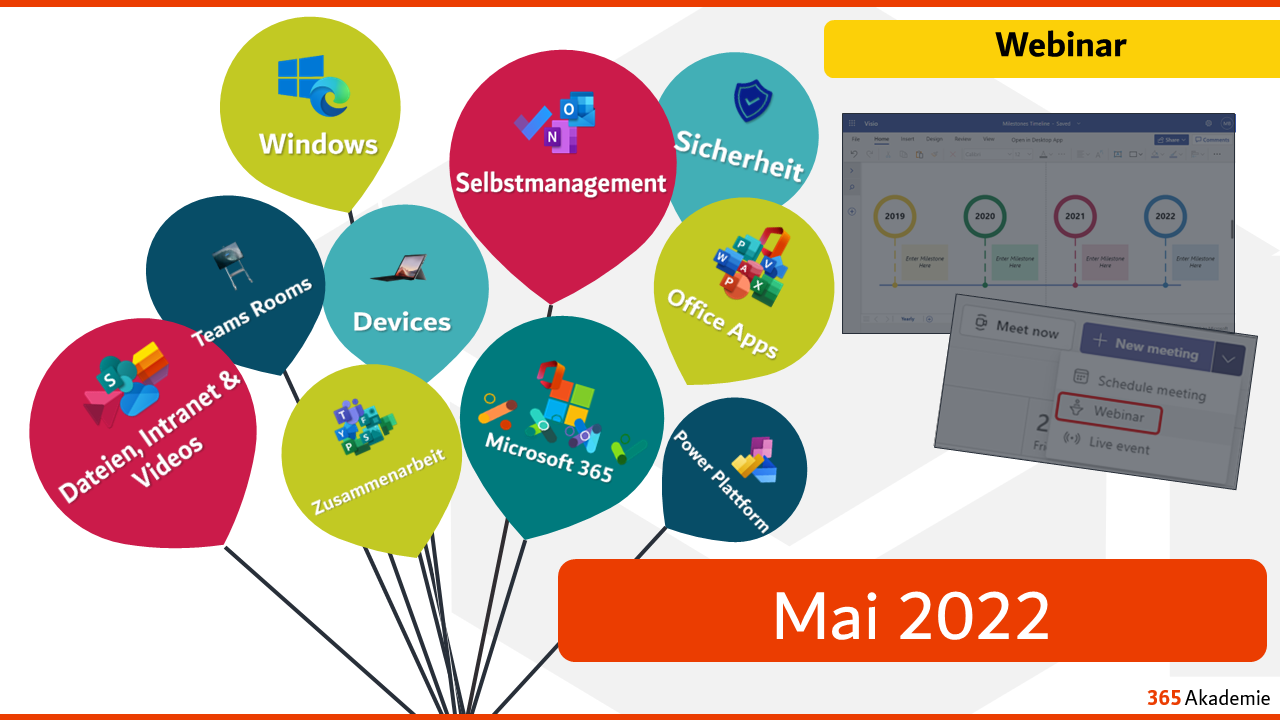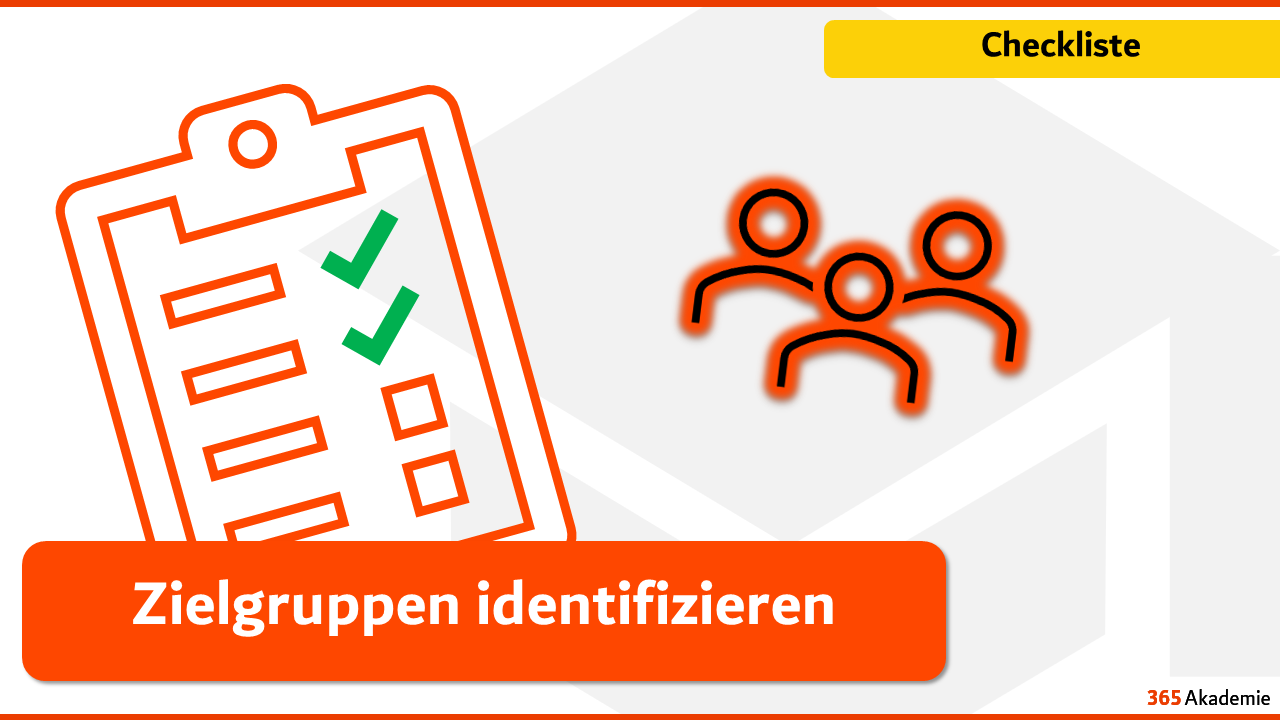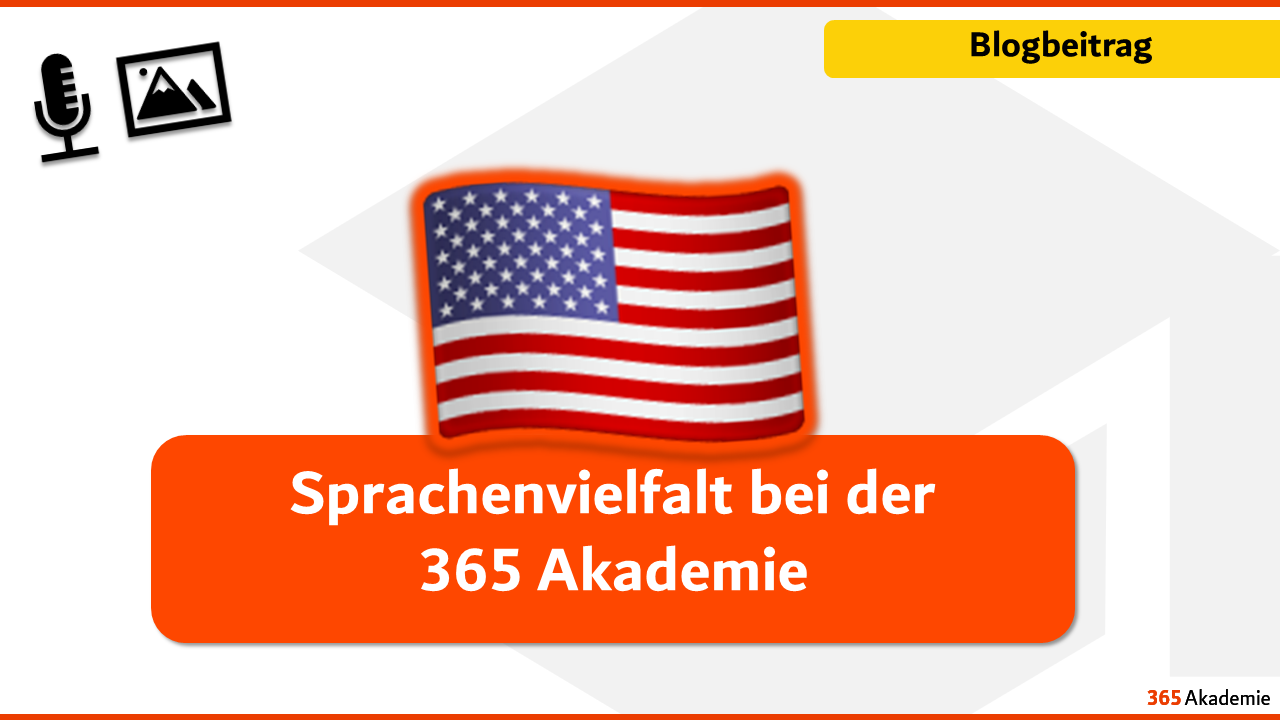Briefing Mai 2022
Modern Work mit Microsoft – Briefing Mai 2022
📣 Microsoft 365 – Neuerungen
Was ist neu in Microsoft 365, was hat sich geändert, was solltest du wissen?!
Das Selbstmanagement mit To Do wird einfacher 😊 Geben Sie künftig zum Beispiel die Aufgabe “Projekt-Auswertung morgen fertigstellen” erkennt To Do damit das Fälligkeitsdatum automatisch und setzt dieses auf den morgigen Tag. Probieren Sie es gleich mal aus, ob die Funktion bei Ihnen schon vorhanden ist.
Stream (on SharePoint) kann nun auch Metadaten von Videos aufnehmen: Geben Sie zu Ihren MP4 Dateien nun auch einen Titel, Beschreibung, Untertitel und Vorschaubild an!
Microsoft veröffentlicht eine neue App: Microsoft Journal erfasst handschriftliche Notizen. Ob die App auch zu Microsoft 365 kommt ist bisher unbekannt. Ausprobieren kann man sie aber schon mal!
Schon entdeckt? Ihre Apps aus Teams funktionieren künftig auch auf Office.com und in Outlook.
⭐ Kompakt-News für Manager
- Die Videofunktion in Stream on SharePoint wird ausgebaut: Nun sind auch Untertitel, Vorschaubild und Beschreibungstext möglich!
- Zwei neue Apps stehen in den Startlöchern: Microsoft Journal sowie Clipchamp – die Integration in Microsoft 365 steht allerdings noch aus. Von dem her heißt es hier erstmal noch abwarten und beobachten!
- Wie sich Microsoft die Zukunft von Meetings vorstellt, wird in diesem Video Auch zur Zukunft von Besprechungsräumen und hybriden Besprechungen gibt es einen kurzen Clip.
- Microsoft hat die größten Mitarbeiter-Erwartungen an hybrides Arbeiten in einem Blogbeitrag zusammengestellt.
- Es gibt ein neues, kostenloses „Microsoft Teams-Kartenspiel“ zum herunterladen und ausdrucken.
- Für das Surface Hub gibt es eine neue „Smart Camera“ mit Weitwinkel – vielleicht die passende Ergänzung zu Ihrem Besprechungsraum?
📅 Tipps und Tricks des Monats
Mehr Platz – kompaktere Chatnachricht einstellen
Möchten Sie mehr Nachrichten aus Ihrem Chat sehen und weniger scrollen? Aktivieren Sie die Kompakt-Ansicht für Chatnachrichten!
Nur kurz etwas sagen – Stummschaltung per Tastenkombination
Möchten Sie während einer Besprechung nur kurz etwas sagen? Nutzen Sie die „Push-to-talk“ Funktion: Durch drücken von STRG + LEERTASTE wird Ihr Mikrofon kurz aktiviert. Lassen Sie die Tasten los, sind Sie automatisch wieder stummgeschaltet.
Einfacher markieren in Excel mit STRG
Wussten Sie, dass Sie gleichzeitg mehrere Bereiche in Excel markieren können – und markierte Bereiche auch wieder „de-markieren“ können? Halten Sie einfach die STRG-Taste gedrückt!
Fortschrittsbalken in Forms anzeigen lassen
Sie haben eine länge Umfrage mit mehreren Seiten erstellt? Mit der „Statusanzeige“ können Sie einen Fortschrittsbalken anzeigen lassen, damit der Umfrageteilnehmer sieht, wie viel von der Umfrage schon erledigt wurde und wie viel noch vor ihm liegt.
🎬 Die Neusten Videos

- Adressen gemeinsam nutzen
- Benachrichtigung per Mail – Was passiert in Planner
- Regelmäßige Aufgaben definieren 🔄

- Offline Arbeiten – Informationen aus Teams offline zugreifbar machen
- Abwesenheitsmeldung in Teams hinterlegen
- Bildschirm teilen vom PC und dem Smartphone
- In Teams anderer Organisationen mitarbeiten – Tenantwechsel in Teams
- Kanäle löschen und wiederherstellen
- Mehr Platz – Kompaktere Chatansicht einstellen
- Nur kurz etwas sagen – Stummschaltung per Tastenkombination vorrübergehend aufheben – Push to talk
- Online Besprechungen vorbereiten und nachbearbeiten 💻
- Personen Kanäle und Teams ansprechen 💬 Erwähnen Funktion
- Sicherheitsrisiko Chat während einer Besprechung – Wer liest noch mit ❓
- Teams Nachricht in mehreren Kanälen veröffentlichen
- Telefonie – Voicemail einrichten – Anrufbeantworter
- Use compact view 💬 Teams chat
- Viele Mitglieder hinzufügen 🔢 Eintrittscodes
- Wie kann ich ein Team archivieren 📥
- Events und Veranstaltungen organisieren
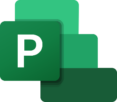
- Was ist Project ❓

- Änderungen am Whiteboard verhindern 🚫 nur Lesen
- Was ist Whiteboard ❓
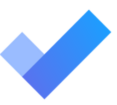
- Teilaufgaben verwalten mit To Do
- Was ist To Do ❓
- Getting Things Done ✅ GTD mit Microsoft 365

- Elemente aus vorherigen Dateien schnell übernehmen und wiederverwenden – Tap

- Was ist OneDrive for Business ❓
- Welche Dateien aus OneDrive habe ich mit anderen geteilt ❓
- PDF Datei bearbeiten und kommentieren
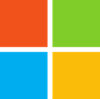
- Was ist die Cloud ❓
- Wo liegen meine Daten 💾 in Microsoft 365 ❓

- SharePoint Site oder Microsoft 365 Gruppe in ein Team umwandeln
- Berechtigungen in SharePoint – Wer darf welche Informationen sehen
- FAQ selbst erstellen ❓ – Häufige Fragen mit einer FAQ Liste beantworten ✅
- Navigation in SharePoint – Quicklinks Webpart
- SharePoint Seiten in Teams einbinden

- Forms Umfragen an andere Personen oder Gruppen übergeben
- Quiz oder Abfrage in PowerPoint einbauen
- Umfragen und Ergebnisse 📊 aus Forms in SharePoint – Webpart
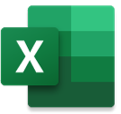
- Datei umbenennen sowie teilen oder Versionen abrufen direkt aus der Titelleiste

- Was ist Lists ❓
📅 Termine bei der 365 Akademie
🎓 News aus der 365 Akademie
💬 Community & Experteninterview
📅 Termine aus der Modern Work Welt
- 24-26.05.22 Microsoft Build (Entwicklerkonferenz)
- Microsoft 365 Virtual Training Day: Enable Remote Work with Microsoft Teams
- Microsoft 365 Virtual Training Day: Building Microsoft Teams Integrations and Workflows
- Microsoft 365 Virtual Training Day: Manage your Frontline Workforce
- Microsoft 365 Virtual Training Day: Managing Windows and Surface Devices